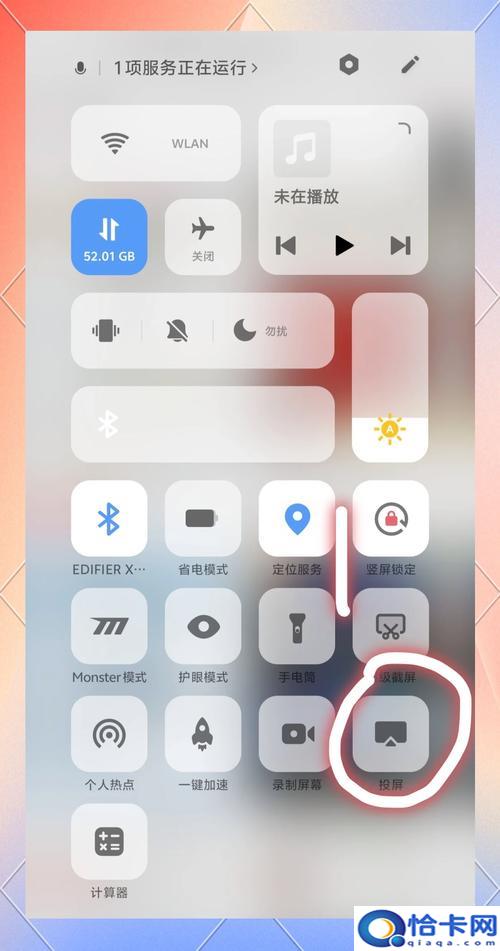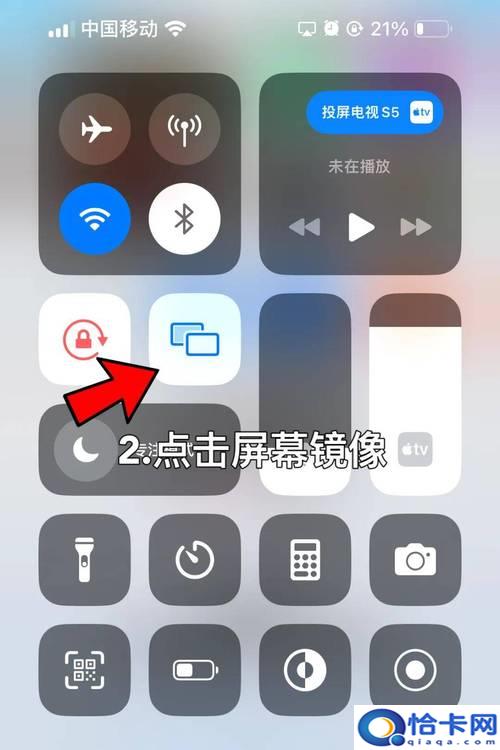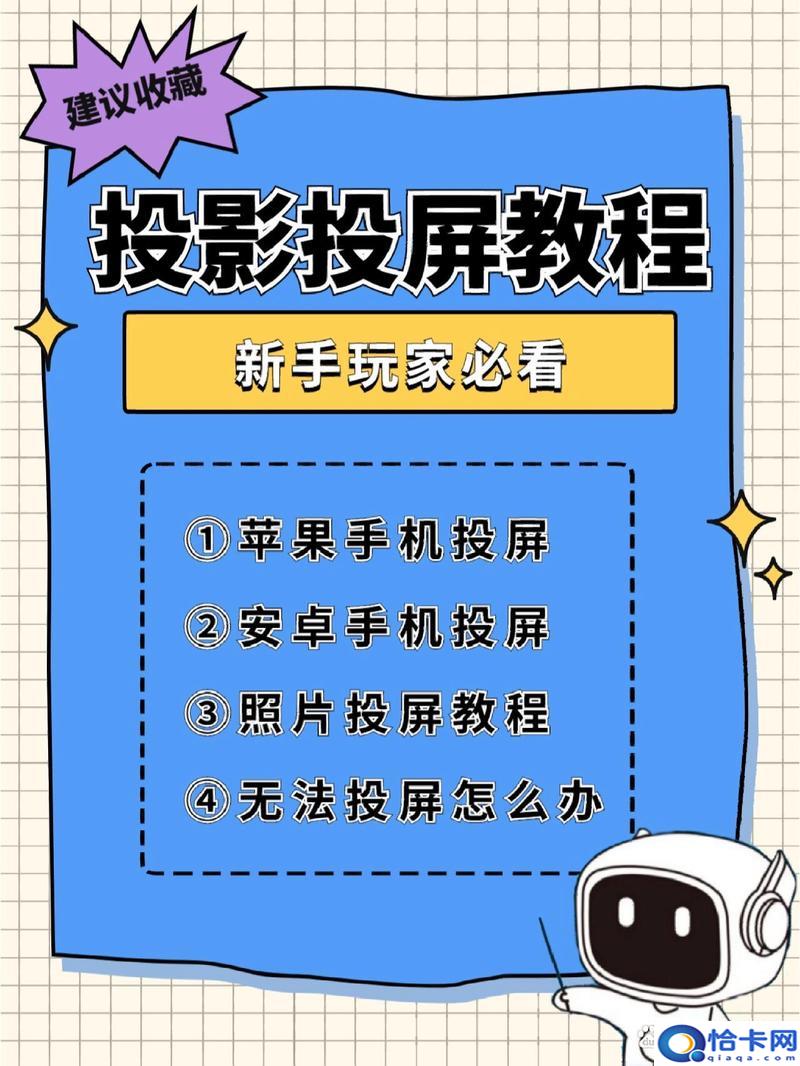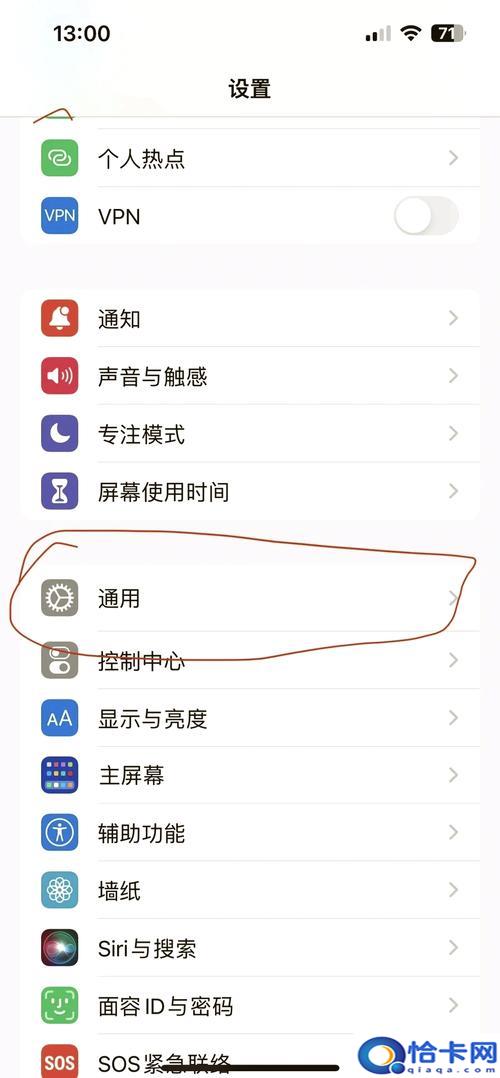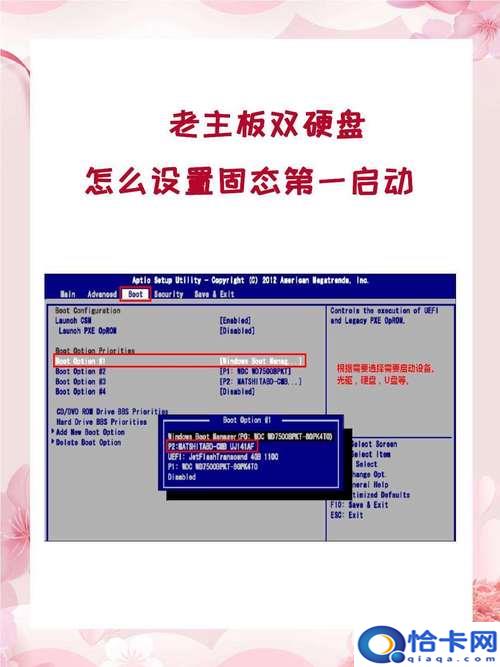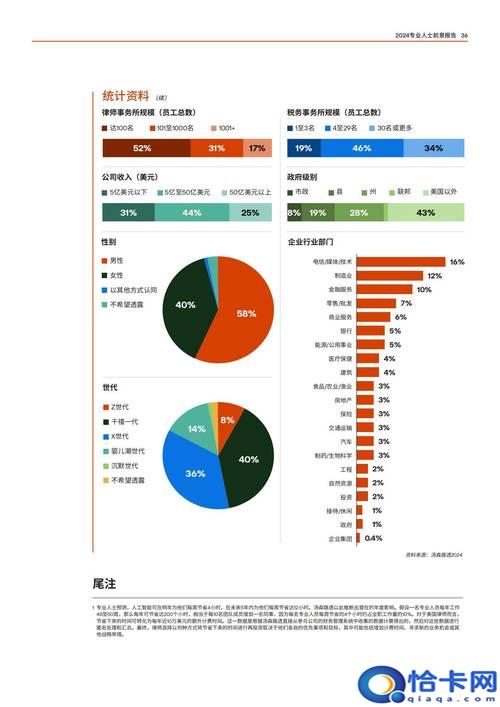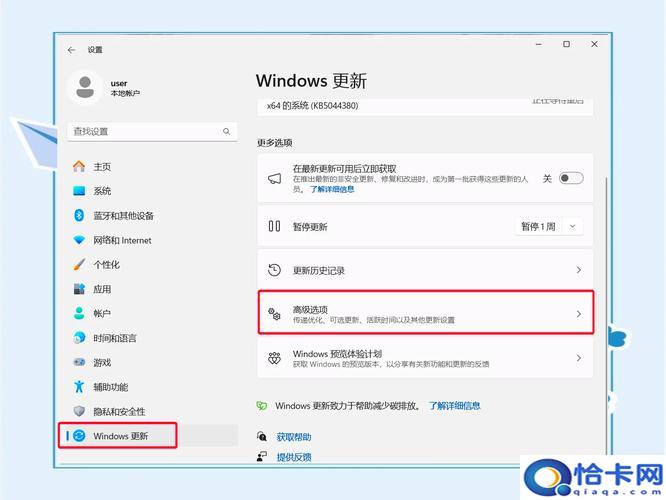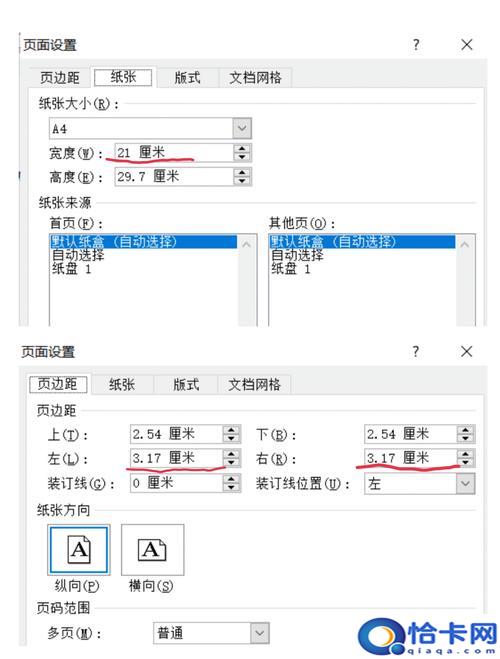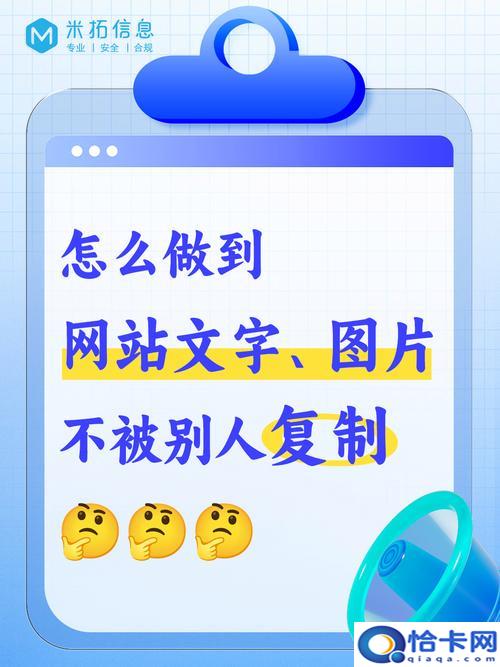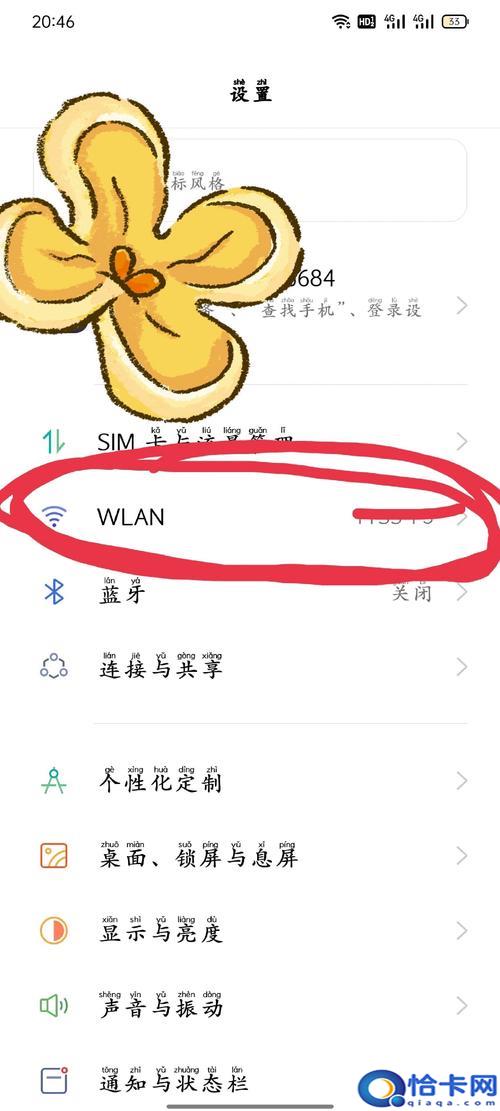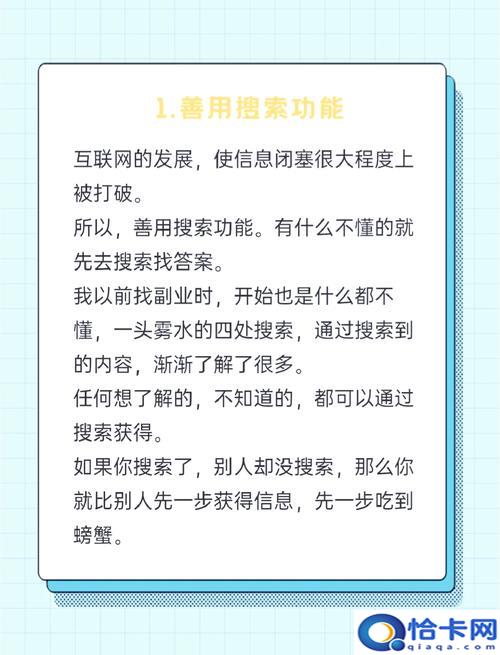如何将手机投影到电视?简易步骤解析
手机投影的实用指南
随着智能设备的普及,手机投影功能逐渐成为日常办公、家庭娱乐的刚需,无论是将会议文档投到屏幕,还是将电影分享到电视大屏,掌握手机投影的技巧都能提升效率与体验,本文将从基础操作到进阶方法,全面解析手机投影的实现方式,助你快速上手。
一、手机投影的基础认知
手机投影的核心是通过无线或有线技术,将手机屏幕内容同步到其他显示设备(如电视、投影仪、电脑),不同品牌、系统的设备可能存在差异,但主流方案大致分为以下三类:
1、无线投影:依赖Wi-Fi或蓝牙连接,如苹果的AirPlay、安卓的Miracast协议;
2、有线连接:通过HDMI线、Type-C转接线等物理媒介传输信号;
3、第三方应用:借助软件实现跨平台投屏,如乐播投屏、ApowerMirror等。
二、无线投影的详细操作
1. 苹果设备(iOS系统)
AirPlay功能:确保手机与接收设备(如Apple TV、支持AirPlay的智能电视)连接同一Wi-Fi,打开控制中心,点击“屏幕镜像”,选择目标设备即可。
注意事项:部分老旧电视需外接投屏器;若延迟较高,可尝试关闭其他占用网络的程序。
2. 安卓设备
Miracast协议:进入手机设置,找到“投屏”或“无线显示”选项,开启后搜索可用设备,部分电视需提前在设置中启用“屏幕共享”功能。
品牌专属功能:华为的“多屏协同”、小米的“无线投屏”等,通常优化更佳,操作路径可在手机设置中直接搜索。
3. 通用无线方案
智能电视自带投屏功能:主流电视品牌(如海信、TCL)内置投屏工具,手机安装对应App(如“乐播投屏”)后扫码连接;
投影仪操作:多数投影仪支持无线直连,手机在Wi-Fi设置中匹配设备热点即可。
三、有线连接的可靠方案
无线投屏虽便捷,但对网络稳定性要求较高,若追求低延迟、高画质,有线连接仍是首选。
Type-C转HDMI线:适用安卓手机(需确认设备支持视频输出功能),即插即用;
Lightning转HDMI线:苹果用户可通过官方转换器连接,部分第三方品牌线材性价比更高;
扩展坞搭配:若需同时充电或外接U盘,可使用多功能扩展坞,尤其适合办公场景。
四、第三方应用的灵活运用
当设备间协议不兼容时,第三方软件能打破壁垒,推荐以下几款工具:
1、ApowerMirror:支持跨平台投屏(手机到电脑、电视),兼具录屏与截图功能;
2、Google Home:安卓用户可联动Chromecast设备,实现一键投影;
3、腾讯视频/优酷等App内置投屏:在视频播放页面点击“TV”图标,自动搜索局域网设备。
五、常见问题与解决方法
投屏后无声音:检查手机音量是否开启,或尝试重启接收设备;
画面卡顿:关闭后台下载任务,确保Wi-Fi信号强度;
搜索不到设备:确认设备处于同一网络,或重启路由器;
隐私保护:公共场合投屏时,建议断开连接后清除投屏记录。
六、选择适合的投影方式
不同场景需匹配不同方案:
家庭观影:无线投屏更方便,但需注意版权限制(部分App禁用投屏);
商务会议:有线连接更稳定,提前测试转接线兼容性;
游戏直播:优先选择低延迟工具,如部分品牌手机的游戏投屏模式。
个人观点
手机投影技术已趋于成熟,但用户体验仍受设备碎片化影响,随着协议标准化和5G网络普及,无线投屏的稳定性将进一步提升,作为普通用户,无需追求高端设备,掌握基础方法后,百元内的转接线或主流软件足以满足大部分需求,关键在于根据实际场景灵活选择,并保持设备系统更新,以兼容最新功能。